Vous avez quitté Gmail ou venez de migrer depuis Hotmail ? Voici 5 astuces pour bien commencer avec Outlook.com
Changez l’emplacement du volet de lecture
Rendez-vous dans options -> lecture de messages et choisissez “à droite”. Le contenu de l’email apparaîtra sur la droite de la liste d’emails. C’est pratique lorsque vous recevez beaucoup d’emails. Vous pouvez lister un maximum d’emails sur le même écran ou vous les consultez.
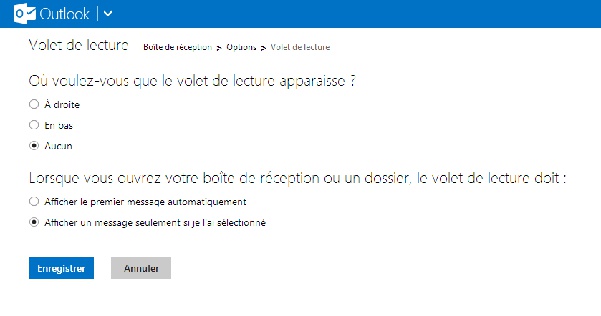
Créez des alias
Contrairement à Gmail les alias arrivent dans un dossier à part sur Outlook.com.
Par contre, même si vous utilisez toujours votre adresse Gmail, vous ne pourrez pas créer un alias @gmail.com.
Pour en créer un, rendez-vous dans les configuration (roulette) -> Autres paramètres de messagerie – > Gestion de votre compte -> Créer un alias Outlook
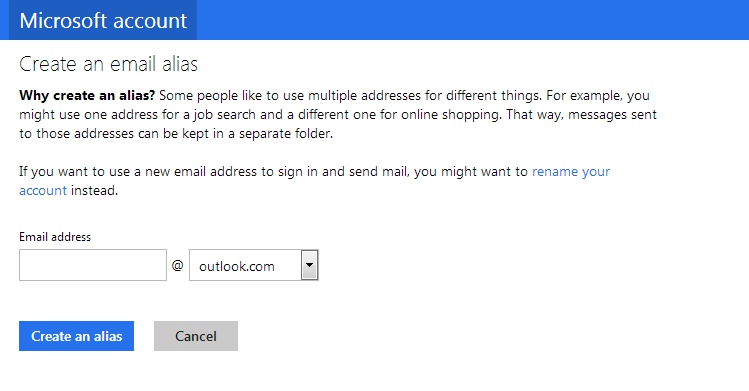
Triez les emails des réseaux sociaux
Sur Hotmail un dossier rassemble les emails provenant des réseaux sociaux. Le dossier n’existe plus chez Outlook.com. En tout cas, l’outil ne prend plus la forme d’un dossier. Elle existe avec la même efficacité sous la forme d’un filtre.

En haut à gauche de la liste des emails se trouve une case à cocher. A coté un texte à cliquer s’avère être un menu déroulant. Choisissez Réseaux sociaux et Outlook.com vous montre tout vos emails de Twitter, Facebook, LinkedIn et consort.
Liez votre compte aux réseaux sociaux
Voulez vous chatter depuis Outlook.com sur Facebook ou voir vos tweets dans Outlook.com ? C’est (entre autre) possible. La meilleur utilité que j’ai trouvé au procédé est qu’il affiche la photo de profil Facebook de vos contacts Facebook. Fini l’image de profil dépassée datant des années MSN / Hotmail.
Rendez vous dans les configurations (roulette) -> Autres paramètres de messagerie – > Lecture de message -> Contenu de réseaux tiers.
Outlook.com affiche les comptes qu’il a trouvé ou que vous avez déjà lié par le passé. Cliquez sur enregistrer. Si Outlook.com n’a pas encore été lié a un réseau, cliquez sur Gérer les connections et choisissez les réseaux à lier.
A venir, quand Microsoft le voudra bien
Certaines nouveautés sont encore uniquement disponibles en anglais. Microsoft n’est pas très bavard sur leur disponibilité en Europe. C’est le cas pour l’envoi de pièces jointes via SkyDrive.
Outlook.com version US permet d’inclure non pas le fichier mais bien le lien de partage vers le fichier hébergé sur SkyDrive.
Un jour peut être ?
